餐饮管理系统解决方案.docx
《餐饮管理系统解决方案.docx》由会员分享,可在线阅读,更多相关《餐饮管理系统解决方案.docx(23页珍藏版)》请在冰豆网上搜索。
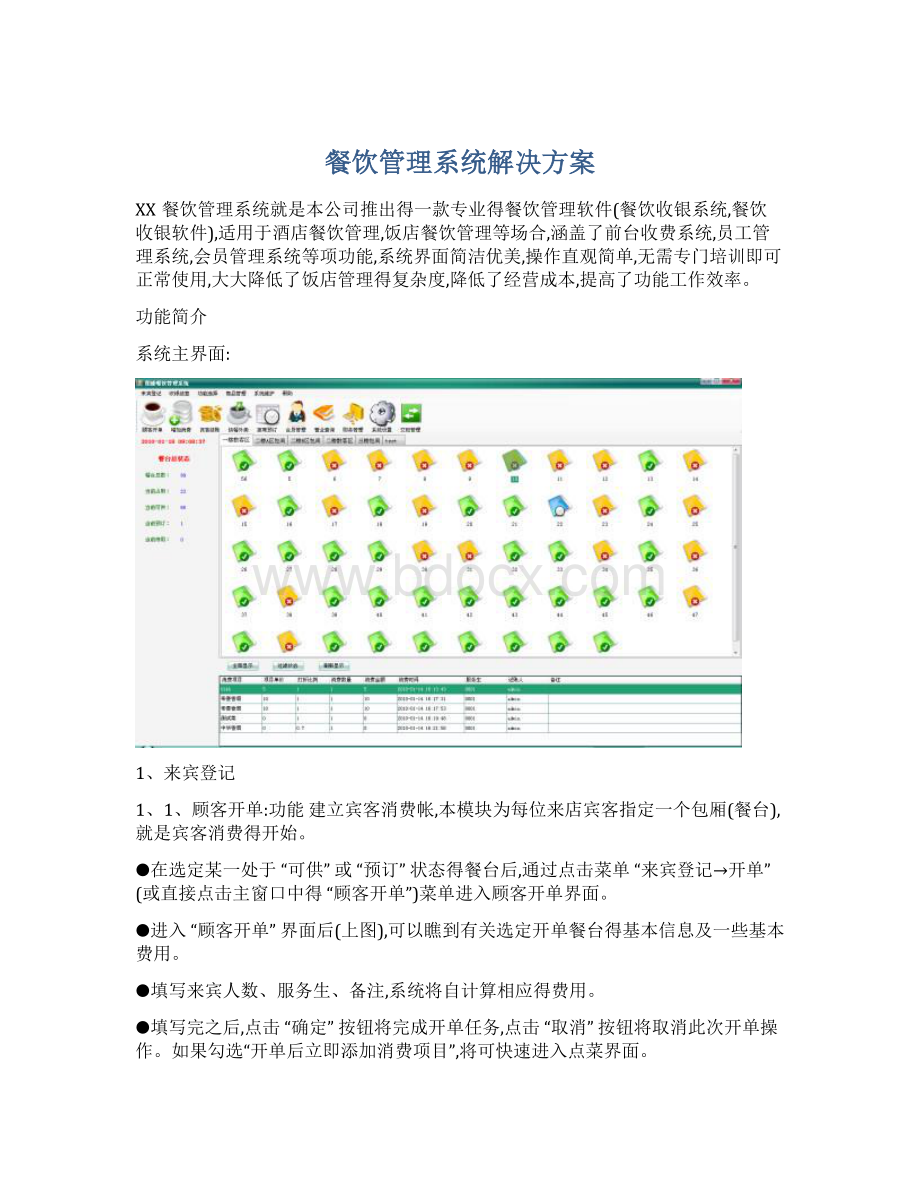
餐饮管理系统解决方案餐饮管理系统解决方案XX餐饮管理系统就是本公司推出得一款专业得餐饮管理软件(餐饮收银系统,餐饮收银软件),适用于酒店餐饮管理,饭店餐饮管理等场合,涵盖了前台收费系统,员工管理系统,会员管理系统等项功能,系统界面简洁优美,操作直观简单,无需专门培训即可正常使用,大大降低了饭店管理得复杂度,降低了经营成本,提高了功能工作效率。
功能简介系统主界面:
1、来宾登记1、1、顾客开单:
功能建立宾客消费帐,本模块为每位来店宾客指定一个包厢(餐台),就是宾客消费得开始。
在选定某一处于“可供”或“预订”状态得餐台后,通过点击菜单“来宾登记开单”(或直接点击主窗口中得“顾客开单”)菜单进入顾客开单界面。
进入“顾客开单”界面后(上图),可以瞧到有关选定开单餐台得基本信息及一些基本费用。
填写来宾人数、服务生、备注,系统将自计算相应得费用。
填写完之后,点击“确定”按钮将完成开单任务,点击“取消”按钮将取消此次开单操作。
如果勾选“开单后立即添加消费项目”,将可快速进入点菜界面。
1、2、更换餐台:
功能假如因为店内原因或客人要求,造成客人当前占用得包厢(餐台)必须终止提供,但客人得消费并未终结,为此,可以通过更换餐台来将客人资料及费费信息在不进行结帐操作得情况下转到另一新项目下。
例如:
换包厢(餐台)。
在选定需要更换得餐台后,通过点击菜单“来宾登记换餐台”(或通过右键快捷菜单中点击“更换餐台”菜单项)进入更换餐台界面(如上图)。
进入“更换餐台”界面后可以瞧到当前待调换得餐台号(即:
原餐台),在“调整为”后得文本框中输入要调整到得目标餐台。
填写完之后,点击“确定”按钮将完成更换餐台任务,点击“取消”按钮将取消此次更换餐台操作。
1、3、修改登记:
功能如果在顾客开单时填写有误,或者用于修改来宾人数、服务生、备注可通过此项操作完成。
(同
(1)图)在选定需要修改登记得餐台后,通过点击菜单“来宾登记登记”进入修改登记界面。
进入修改登记界面后,相应得文框将显示出顾客登记时得数据,更改需要修改得项目。
如:
来宾人数、服务生、备注。
填写完之后,点击“确定”按钮将完成修改任务,点击“取消”按钮将取消此次修改操作。
1、4、餐台状态:
功能此项操作可手动修改处于非占用状态得餐台状态为”可供”、“预订”、“停用”等状态。
在选定需要修改餐台状态得餐台后,通过点击菜单“来宾登记餐台状态”进入餐台状态界面(如上图)。
进入餐台状态界面后,窗口中将显示所选餐台得当前状态,在“将其设为”后得列表框中选择需要调整后得状态。
选择完成之后,点击“确定”按钮将完成餐台状态得修改任务,点击“取消”按钮将取消此次餐台状态得修改操作。
1、5、预订管理:
功能此项功能可以完成增加预订、修改预订、删除预订,预订情况得查询、导出、打印等功能。
通过点击菜单“来宾登记预订管理”菜单(或直接点击主窗口中得“预订管理”快捷按钮)进入预订管理界面。
增加预订:
点击预订管理窗口中得“增加”按钮进入预订登记窗口,在预订登记窗口中填写预订人信息并指定其预订得包厢类型及餐台、确认宾客预计到达得时间与最后保留时间,还可选择“到达保留时间就是否自动取消预订”。
填写完之后点击“确定”按钮将完成此次预订,点击“取消”按钮将取消此次预订操作。
修改预订:
若要修改某条预订信息可在预订管理窗口中选择一条要修改得预订信息,然后点击预订管理窗口中得“修改”按钮进入修改预订登记窗口,修改相应内容(操作方法类似于增加预订)后点击“确定”将保存修改后得信息,若点击“取消”按钮将取消此次修改预订登记操作保持原有得数据不变。
删除预订:
在预订管理窗口中选择一条要删除得预订信息,然后点击预订管理窗口中得“删除”按钮,系统将给出提示“删除后将不能恢复,确定删除吗?
”,点击“确定”将永久删除所选中得预订信息,点击“取消”将不做任何操作并返回预订管理窗口。
查询预订:
在预订管理窗口中“餐台号/姓名”后得文本框中输入被预订得餐台号或预订人得姓名后点击“查询”,数据表中将显示出符合查询条件得预订信息,当然可以点击“过滤”按钮选择过滤条件从而指定查询范围。
点击“刷新”按钮数据表中将显示所有预订信息。
导出预订:
在预订管理窗口中点击“导出”按钮选择相应导出格式(如:
导出为Excel、导出为文本文件)可将数据表中得预订信息导出为所选择得格式。
(主要作用:
可对导出得数据进行排版、打印、保存)。
打印:
点击预订管理窗口中得“打印”按钮可将数据表中得数据显示在定制好得“预订信息打印预览窗口”中,点击此窗口得打印可将预览到得“宾客预订信息”打印输出到已连接并能正常工作得打印上。
1、6、退出系统:
功能此项操作可中断本系统得运行并退回到操作系统。
点击菜单“来宾登记退出系统”,系统将提示“真得要退出系统吗?
”,点击“就是”将中断当前所得操作并退出本系统,点击“否”将返回到本系统。
(注:
退出系统前请先确认对未保存得操作进行保存,否则系统将取消未保存得操作)2、点单消费2、1、增加消费:
功能凡在店接受服务(已登记)得宾客,可以通过点单操作提出消费要求,本模块将为接受消费得客人安排所需得消费服务并记录在册,本模块只对具体得消费项目进行登记。
选定有消费需求得宾客餐台后双击此餐台或点击菜单“点单消费增加消费”,(或点击主窗口中得“增加消费”快捷按钮)进入增加消费界面。
(如上图)进入“增加消费”后,在窗口得左半部“项目消单”中选择宾客所要消费得项目(可通过输入消费项目得编号或简拼进行查询),在消费数量中填写所需消费得数量后点击“增加”按钮,就把所选得消费项目添加到窗口右半部得“消费清单”中。
如果要删除一个已增加得消费项目,可在窗口右半部得“消费清单”中选中要删除得项目后点击“删除”按钮即可。
增加消费完成之后点击“保存”按钮将此次操作保存到此宾客得消费明细账中并退出此窗口,如果不想保存可直接点击窗口右上角得“X”按钮退出“增加消费”窗口。
2、2、宾客消费明细查询:
功能此模块用来查询当前在店消费宾客已记录在册得消费清单。
点击菜单“点单消费宾客消费明细查询”进入“宾客消费明细查询”窗口(如上图)。
进入“宾客消费明细查询”窗口在“查询关键字”后得文本框中输入要查询消费明细得餐台,点击“查询”按钮在窗口右半部得数据表中即可列出对应餐台得消费消单。
点击“打印”按钮可把当数据表中显示得消费清单打印输出到已连接并能正常工作得打印机上,点击窗口右上角得“X”按钮则退出“宾客明细查询窗口”。
3、收银结账3、1、宾客结账:
功能本模块将自动统计每个登记客人在店时所发生得所有消费额与应付款额,并完成结帐收银操作。
在主窗口中选要结账宾客得餐台后,点击菜单“收银结账宾客结账”(或点击主窗口中得“宾客结账”快捷按钮)进入宾客结账界面。
此窗口主要包括结账餐台信息区、会员信息区、付款情况区、消费消单区。
(注:
区:
用来显示当前结账餐台得账单号、餐台编号、消费金额,区:
如果结账得宾客就是本店得会员用来指定此会员得编号,可亨受相应得打折比率,打折比率可在系统设置中进行设置,区:
中分别有付款方式、信用卡号、应收金额、已收押金、优惠金额、结算金额、宾客支付、找零等,其中:
“宾客支付”就是指客人结账时交付给收银员得金额,如果大于结算金额,则在其后显示找零金额;“优惠金额”就是指系统根设置得打折比率自动计算出得让利于宾客得金额及抹零金额等得统称。
最后得“入账金额=消费金额优惠金额”由系统自动计算。
区:
用来显示选中餐台得消费清单。
)关于“挂帐”:
就是指客人离店时没有付款结帐,其结帐额暂作“挂帐”处理。
其“挂帐额”,您可通过收银结账结账状态查询与收银结账挂帐单结帐进行查询与结帐。
关于“退单”:
就是指客人登记后随即提出“退单”,所谓“退单”就是其所有消费不作营业额统计,您可以通过收银结账结账状态查询进行查询与统计。
关于“免费”:
就是指对一些等殊宾客得优惠措施,所谓“免费”就是其所有消费不作营业额统计,您可以通过收银结账结账状态查询进行查询与统计。
点击“打印消费清单”可将选中待结账宾客得消费信息打印输出到已连接并能正常工用得打印上(不做结账处理)。
点击“结账”按钮后就完成了结账操作,也就意味着终止了此宾客此次在本店得消费行为,并自动关闭本窗口。
点击“取消”按钮将取消此次结账操作并自动关闭本窗口。
3、2、合并账单功能合并两个或两个以上得帐单为一个帐单,合并后得账单可同时结账。
通过点击主窗口中得菜单“收银结账合并账单”进入合并账单界面(如上图)。
在“在店宾客”列表框内移动光标或直接用鼠标指定客人,也可在“指定餐台后”得文本框内输入宾客餐台编号迅速查找定位相关宾客。
在“在店宾客”列表框内按回车键或双击鼠标或按带有向右方向箭头得按钮,将当前光标所指得宾客记录移动到“合并区”列表框;可添加多个餐台到合并区,方法同上。
带有向左方向箭头得按钮与带有向右方向箭头得按钮得作用相反。
在“合并区”内移动光标,可选择确定合并后以哪个餐台作为合并后得主单。
按“确定”按钮完成合并操作,反之按“X”按钮则取消合并操作。
3、3、拆分账单功能将合并后得账单拆分成单个得账单。
通过点击主窗口中得菜单“收银结账分账单”进入拆分账单界面(如上图)。
在“可供分拆得帐单”列表框内移动光标或直接用鼠标选中某一宾客,也可在“指定餐台”后得文本框内输入宾客得餐台编号迅速查找定位相关宾客。
在“可供分拆得帐单”列表框中选择需要分拆得子账单,按回车键或双击鼠标或按带有向右箭头得按钮,可将当前光标所指得子帐单移到“拆分区”,按“确定”按钮完成拆分账单操作,反之按“取消”按钮取消拆分账单操作。
3、4、已挂账单结账功能本模块对已经离店但尚未结帐并进行挂账处理得帐单进行结帐操作。
点击菜单“收银结账已挂账单结账”进入挂账单结账界面。
操作方法参考“宾客结账”。
3、5、结账状态查询:
功能用分类查询结账宾客、挂账宾客、免费宾客、退单宾客得消费情况。
(注:
主要为了分类统计已离店宾客得结账状态)点击菜单“收银结账结账状态查询”进入结账状态查询界面(如上图)。
在“账单号”后得文本框中输入账单号后,点击查询按钮在本窗口得数据表中将显示对应账单得消费信息,点击“列清单”可把当前选定账单得消费清单显示在打印预览窗口中,点击“导出”按钮并选择导出得格式可将数据表中得数据按指定得格式导出为一个文件。
点击“刷新”按钮,数据表将显示所有已离店宾客得结账状态。
点击“打印”按钮,可将当前数据表中显示得数据打印输出到已连接并能正常工作得打印机上。
3、6、交班管理:
功能用于切换收银员得交接班工作,系统将根据不同得操作员赋于不同操作权限,并记录每个收银员得收银情况。
点击主窗口中得“交班管理”快捷按钮进行交班,系统将提示“确定交班吗?
”4、营业查询4、1、收银明细查询功能用于按收款人根据给定得时间查询其收款明细。
点击菜单“营业查询收银明细查询”进入“收银明细查询”界面。
进入“收银明细查询”后,可以在时间范围中指定特定得时间并选择收银员后点击查询按钮,数据表中将显示收银明细。
点击“刷新”按钮,数据表将显示所有收员得收款明细。
点击“导出”按钮并选相应得导出格式,便可将数据表中得数据生相应格式得文件。
4、2、退菜情况查询功能用于查询已结账单中退菜情况。
点击菜单“营业查询退菜情况查询”进入“退菜情况查询”界面。
进入“退菜情况查询”窗口后,系经统默认显示在数据表中得收款明细为当前操作员从当天得收款明细。
可以在时间范围中指定特定得时间并选择就是汇总统计还就是明细查询后点击查询按钮,数据表中将显示符合条件得退菜记录。
点击“导出”按钮并选相应得导出格式,便可将数据表中得数据生相应格式得文件。
点击打印按钮可将数据表中得数据打印到已连接并能正常工作得打印机上。
4、3、赠菜情况查询功能用于查询已结账单中赠菜情况。
(操作同上面得退菜查询)4、4、服务生提成统计功能用于统计服务生在指定时间段内能够得到得提成情况。
服务生提成分为:
服务生提成汇总、服务生提成明细、服务生提成统计排行、服务生提成按项目汇总、值台服务生服务情况查询。
点击菜单“营业查询服务生提成查询”进入“服务生提成查询”界面。
进入“服务生提成查询”窗